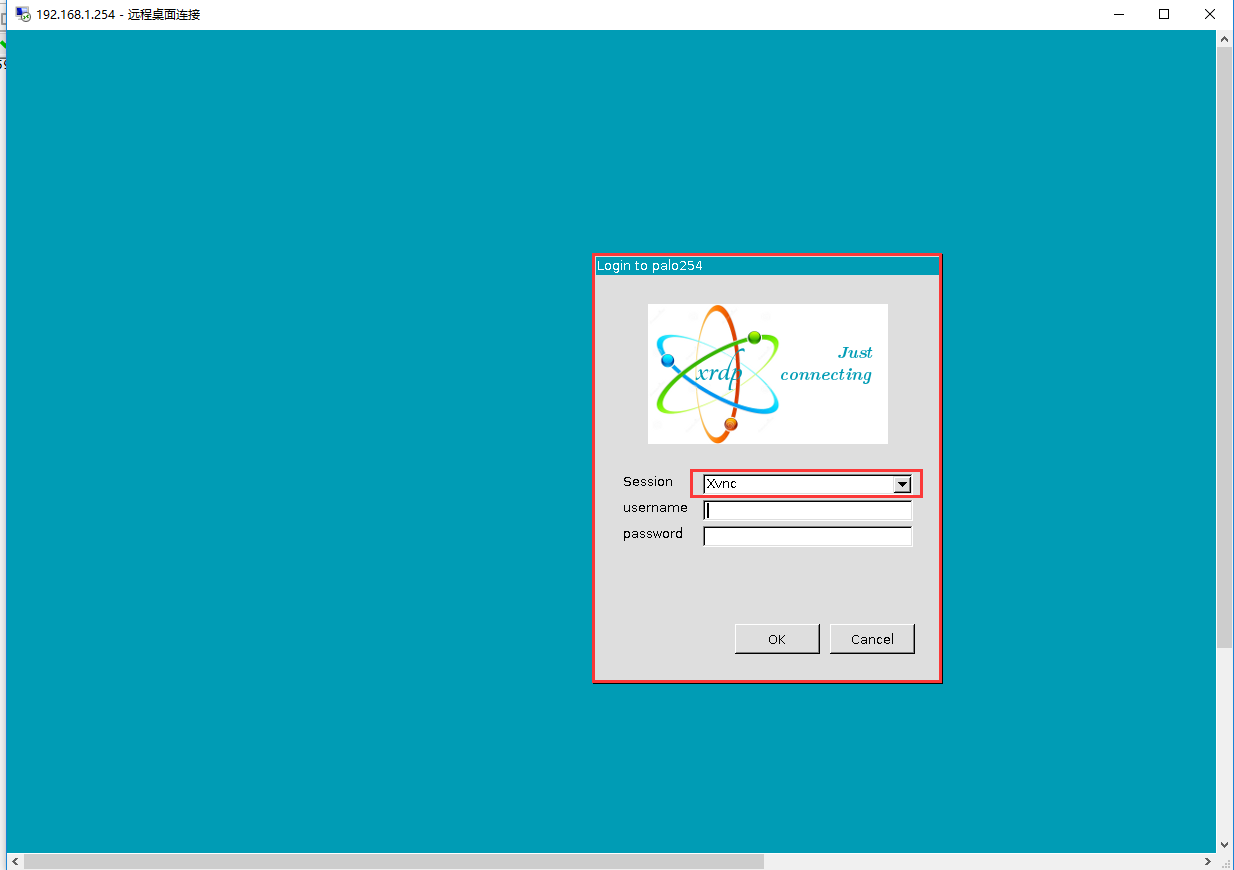使用 VMware Workstation Pro 让 PC 提供云桌面服务——学习笔记(二)
实验效果:
这次希望的效果是能够用远程桌面来实现 。
这里参考了博客
https://www.cnblogs.com/wwang/archive/2011/01/06/1928933.html 操作步骤如下:
这次希望的效果是能够用远程桌面来实现 。
这里参考了博客
https://www.cnblogs.com/wwang/archive/2011/01/06/1928933.html 操作步骤如下:
1. 打开已经安装了CentOS7的主机,以root用户登录,在桌面上打开一个终端,输入命令:rpm -qa|grep epel,查询是否已经安装epel库(epel是社区强烈打造的免费开源发行软件包版本库);
如果没有,则以yum方式安装
yum install -y epel-release
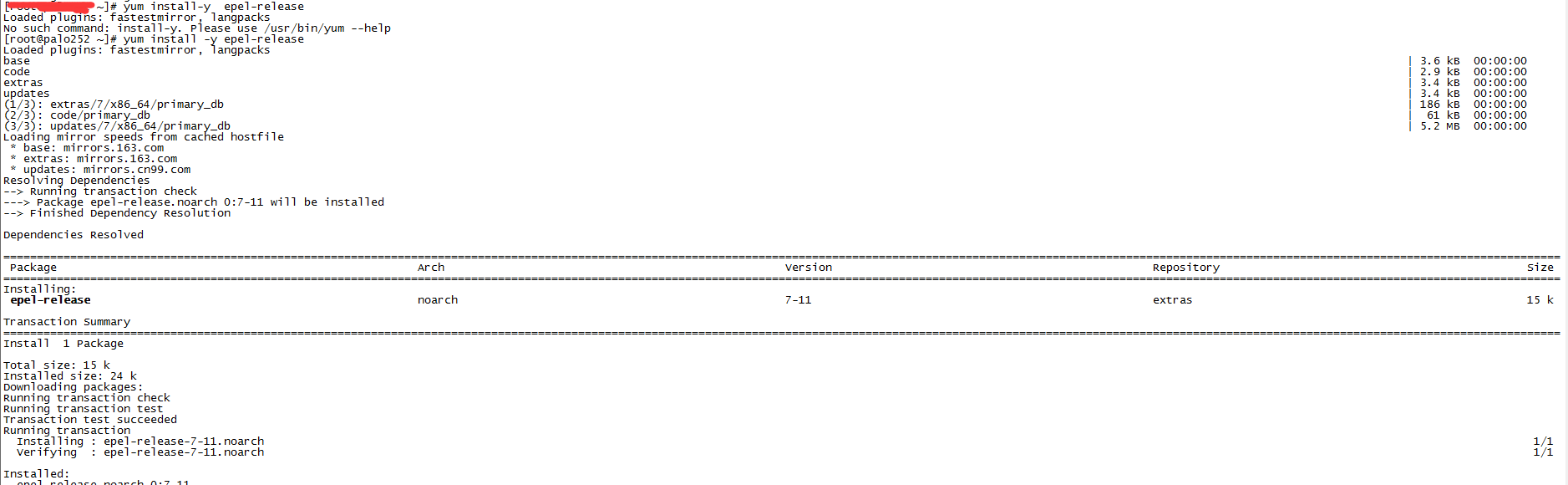
2. 以yum方式安装xrdp,在终端上输入命令:yum install -y xrdp
yum install -y xrdp
3. 以yum方式安装tigervnc-server(因为Xrdp最终会自动启用VNC,所以必须安装tigervnc-server,否则xrdp无法使用),命令为:
yum install -y tigervnc-server
4. 为用户root设置vnc密码,命令为
vncpasswd root
5. vi /etc/xrdp/xrdp.ini,修改XRDP最大连接数,否则远程连接可能无法成功,把max_bpp=32, 改为max_bpp=24
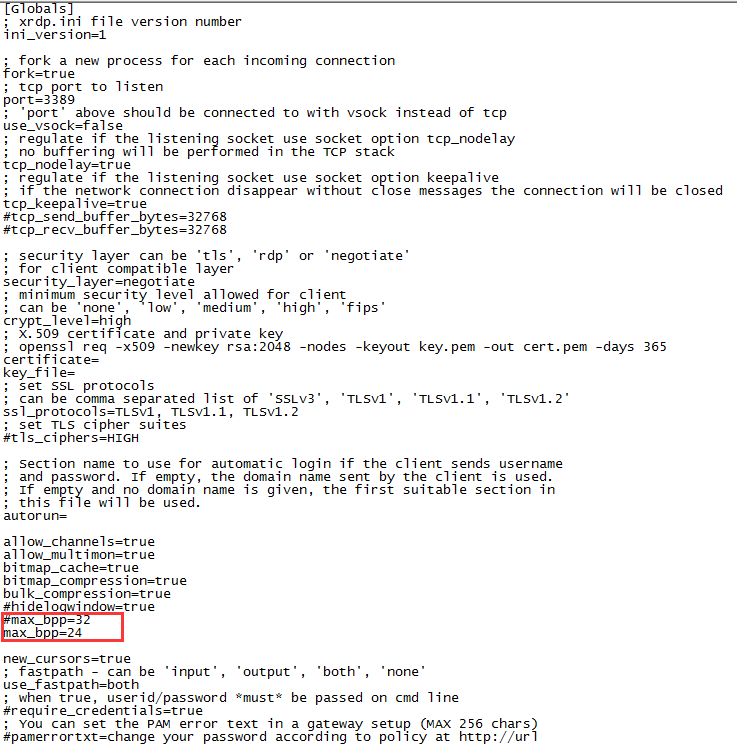
6. vi /etc/selinux/config 设置SELINUX=disabled
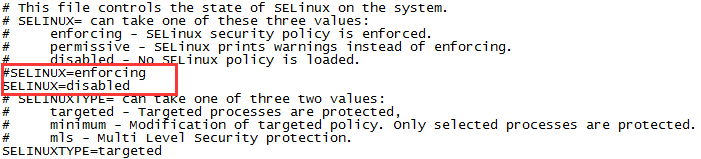
设置好之后,reboot操作系统。
7. 关闭防火墙
systemctl stop firewalld
systemctl disable firewalld
或不关闭防火墙,添加防火墙例外,打开3389端口命令:
firewall-cmd --permanent --zone=public --add-port=3389/tcp firewall-cmd --reload
8.启动xrdp服务,并且设置为开机启动
systemctl start xrdp
systemctl enable xrdp
9.打开网络连接
首先nmtui 把两个网卡都激活了

最后需要打开网络连接

两个都需要连接才可以
10.打开远程桌面连接,就可以连接上远程服务器了,如图: